EXCEL如何插入数据透视表按月汇总求个数和笔数
1、新建一个EXCEL工作表,输入数据,而后选择数据,找到插入菜单,而后点击插入数据透视表,点击数据透视表,弹出新的透视表对话框
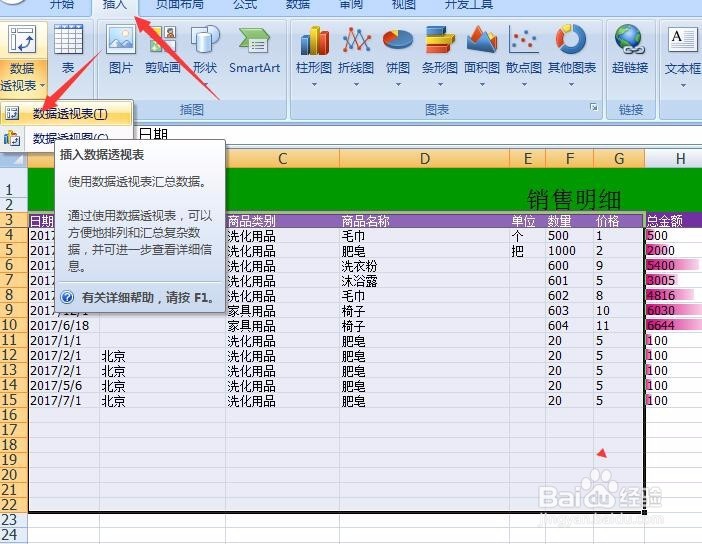
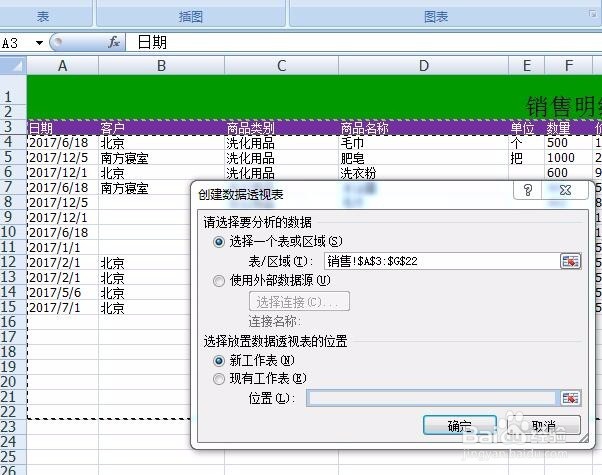
2、点击数据透视表后,透视表出现在新的工作表上,而后我们将选中日期列,就会发现日期加载到了工作表上
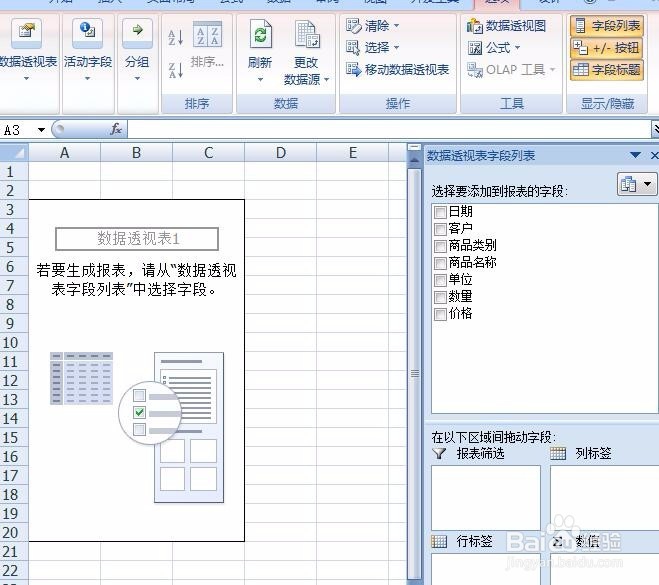
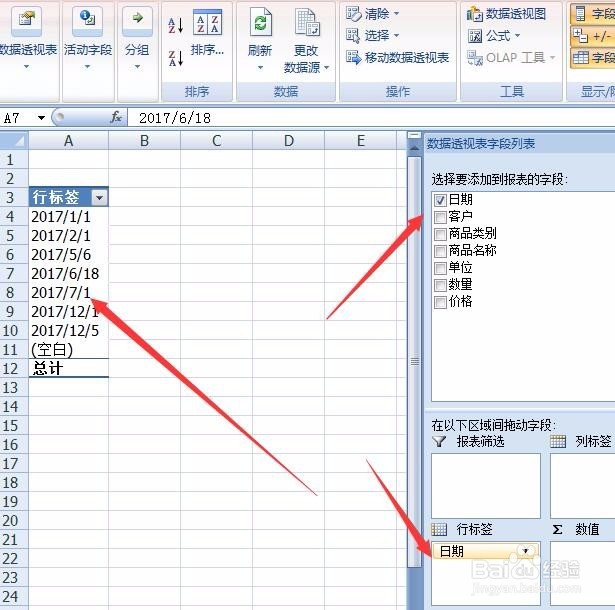
3、在日期上,我们点击右键,在弹出的新的对话框我们找到组合,点击组合
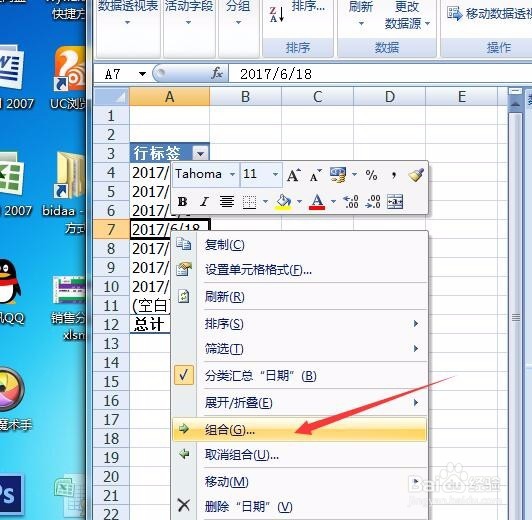
4、点击组合后,弹出新的对话框,在新的对话框我们选择月,就是按月显示的意思
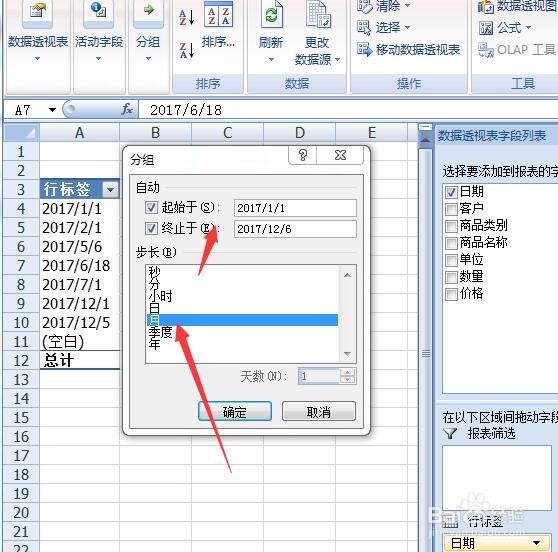
5、选择完月份,而后点击确定,工作表上面的日期就自动更新到了月份显示
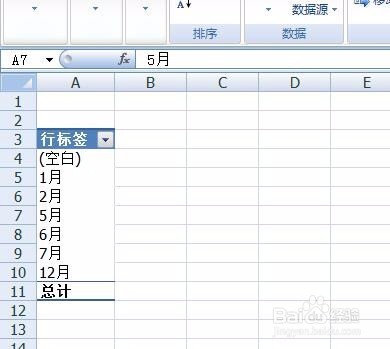
6、将数量字段,拖动到到数值区间,而后我们就会发现数据透视表显示为改月份下的交易笔数,就是数量的意思
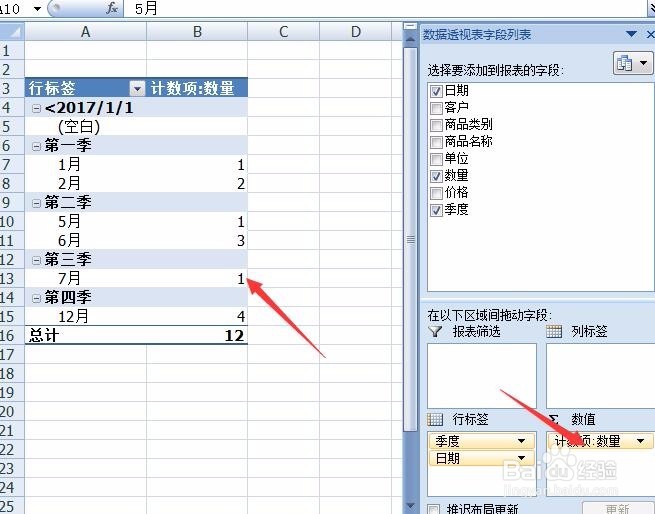
声明:本网站引用、摘录或转载内容仅供网站访问者交流或参考,不代表本站立场,如存在版权或非法内容,请联系站长删除,联系邮箱:site.kefu@qq.com。
阅读量:67
阅读量:178
阅读量:178
阅读量:130
阅读量:51